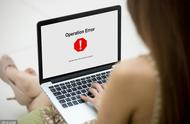写在前面,如果你能看懂我写的文章,那么可以操作,肯定不会出问题的。但是,如果你看不懂,还是别弄了。或者只操作一下第一步吧,其他的就别弄了。虽然我已经操作过无数次了,也替朋友设置过无数次了,从来没有出过一次问题。毕竟我也不知道你可能会出现什么神操作,出了问题我这里可不管“售后”啊。
下面介绍不用第三方工具,如何让C盘可用空间变大呢?其实方法非常简单,对系统做一些简单的修改,就可以增加C盘可用空间了。
清理C盘一共有五个步骤(大家根据需要选择操作就可以,不用所有步骤都操作了):
1.清理 Win10 升级留下的 Windows.old 文件夹、系统临时文件等;
难度系数:★☆☆☆☆ 危险系数:★☆☆☆☆
2.转移虚拟内存到其他空间比较大分区(非C盘的分区,比如D盘);
难度系数:★★☆☆☆ 危险系数:★★☆☆☆
3.将临时文件、桌面、下载文件夹和文档等转移到其他空间比较大分区(临时文件夹以及下载文件夹等想要转移的文件夹都要提前新建好);
转移临时文件夹:难度系数:★★★☆☆ 危险系数:★★★★☆
转移桌面和下载等文件夹:难度系数:★★☆☆☆ 危险系数:★★☆☆☆
4.平时安装程序的时候,安装到其他分区;
难度系数:★★☆☆☆ 危险系数:★☆☆☆☆
5.关闭系统休眠功能。
难度系数:★★★☆☆ 危险系数:★☆☆☆☆
补充一下,真的你想象不到朋友们会到底怎么神操作,之前遇到转移文件夹不新建,刚刚看到一个留言,修改临时文件夹地址,把其他系统变量给修改了……尴尬。所以我决定,在每一项操作前面注明难度系数和危险系数作为参考,大家量力而为。
下面开始一步一步地来操作(一定要注意操作的先后顺序):
第一步:清理 Win10 升级留下的 Windows.old 文件夹、系统临时文件等。
难度系数:★☆☆☆☆ 危险系数:★☆☆☆☆
其实之前写过一个清理 Windows.old 文件夹的教程:升级Win10之后如何删除C盘下面的Windows.old文件夹,直接按照这个教程操作就可以。
补充一下,经常有朋友说,这里清理的时间特别长,确实这应该是微软的锅,系统设计的问题,有时候会出现这种情况。那么可以考虑使用这个办法:访问 C:\Windows\SoftwareDistribution\Download,然后全选里面的文件,按 Shift Del,删除掉里面的文件。如果提示权限不够的话,点击继续就可以了。
还有一个办法也可以增加 C盘 空间,就是用 Dism 命令 清理一下 WinSXS 文件夹(注意不要手动去删除)。
本文再简单介绍一下这个过程:
1.1 打开此电脑(也就是之前的我的电脑),然后在C盘上点右键,选择属性,然后在属性对话框中,点击“磁盘清理”;

1.2 打开磁盘清理之后,在对话框中间偏下的位置,点击“清理系统文件”的按钮;

1.3 在新打开的对话框中,要删除的文件下面,找到“以前的Windows安装”选项,选中。同时因为我们要清理临时文件,所以也可以选中临时文件选项,点击确定即可。;

有人说为什么没有这个选项,那么可以还有另外一个“Windows 更新清理”可以选中。